10 راهکار برای رفع مشکل خاموش روشن شدن مانیتور
مانیتور شما هم در حین کار ناگهان خاموش میشود؟ مشکل خاموش روشن شدن مانیتور برای خیلی از کاربرانی که چندین سال از یک مانیتور یا کامپیوتر استفاده میکنند رخ میدهد. اما دلیل این مشکل چیست؟
در این مقاله با علت خاموش روشن شدن مانیتور آشنا خواهید شد و 10 راهکار برای برطرف کردن آن را بیان میکنیم.
علت خاموش روشن شدن مانیتور چیست؟
خاموش و روشن شدن مانیتور میتواند به دلایل مختلفی رخ دهد. در ادامه برخی از دلایل این مشکل را بیان میکنیم:
1. داغ شدن بیش از حد مانیتور
یکی از رایجترین دلایل خاموش و روشن شدن مانیتور، گرم شدن بیش از حد آن است. مانیتورها در چنین حالتی به طور خودکار خاموش میشوند تا گرمای زیاد به مدارهای حساس آنها آسیبی وارد نکند. دلیل ایجاد گرمای زیاد در مانیتور میتواند به خاطر تجمع گرد و غبار و عدم تهویه مناسب آن باشد.
اگر مانیتور شما قدیمیست، احتمالاً به دلیل تجمع بیش از حد گرد و غبار، دریچههای مانیتور مسدود میشوند و گرما نمیتواند از آن خارج شود. یکی دیگر از دلایل داغ شدن مانیتور، وجود خازنهای قدیمی روی برد آن است که کیفیت خود را از دست دادهاند.
2. خراب یا شل بودن کابل
گاهی اوقات، یک سهلانگاری ساده ممکن است منجر به خاموش روشن شدن مانیتور شما شود. شل بودن کابل مانیتور یکی از دلایل عمده بروز این مشکل است. کابلهای مانیتورهای قدیمی پینهای زیادی دارند و ممکن است به درستی به مانیتور متصل نشده باشند.
بنابراین باید به دقت این کابلها را بررسی کنید. همین مشکل میتواند برای کابل برق مانیتور هم رخ دهد. اگر به خوبی به پشت مانیتور یا پریز برق متصل نباشد، ممکن است باعث خاموش شدن مانیتور شود.
3. کارت گرافیک معیوب
یکی دیگر از دلایل رایج خاموش و روشن شدن مکرر مانیتور، خرابی کارت گرافیک است. برای اینکه مطمئن شوید مشکل از همین قطعه است، باید کارت گرافیک را از روی مادربرد جدا کرده و در همین حالت مانیتور را روشن کنید. اگر بعد از چند دقیقه مانیتور خاموش نشد، متوجه میشوید که مشکل از کارت گرافیک است.
در برخی از مواقع، پس از روشن کردن کامپیوتر و روشن شدن مانیتور خطای PnP ظاهر میشود. این خطا توسط کارت گرافیک صادر شده و نشان دهنده نقص در عملکرد کارت گرافیک است.
4. خرابی قطعات دیگر کامپیوتر
ممکن است قطعات سختافزاری دیگر کامپیوتر با مشکل مواجه شده باشند. در میان مشکلات رایج سختافزاری، دو مشکل از دیگران رایجتر است:
- خرابی قطعات داخلی: ممکن است قطعات داخلی کامپیوتر مانند خازنها به دلیل فرسودگی، خرابی یا پایان عمر خراب شده باشند و منجر به خاموش و روشن شدن کامپیوتر شوند.
- مشکلات مادربرد یا بایوس: مادربردهای معیوب یا تنظیمات بایوس میتوانند در عملکرد عادی مانیتور اختلال ایجاد کرده و باعث روشن و خاموش شدن آن شوند. این مشکل ممکن است به دلیل وجود اختلالهای مربوط به منبع تغذیه مادربرد یا سایر اجزای حیاتی آن رخ دهد.
5. خرابی پاور کامپیوتر
یکی دیگر از دلایلی که به عنوان علت خاموش روشن شدن مانیتور میتوان ذکر کرد، مشکلات مربوط به خرابی پاور کامپیوتر است. این مشکل میتواند از خود پاور کامپیوتر یا اتصالات یا کابلهای مربوط به آن باشد.
خاموش و روشن شدن مانیتور مخصوصاً زمانی که یک کارت گرافیک پرقدرت به پاور فشار میآورد، بیشتر خود را نشان میدهد. عدم تهویه مناسب پاور و تجمع گرد و غبار داخل آن میتواند این مشکل را تشدید کند.
بیشتر بخوانید : علائم خرابی پاور کامپیوتر چیست؟ آیا پاور کامپیوتر قابل تعمیر است؟
10 روش حل مشکل خاموش روشن شدن مانیتور
نوبت به بررسی راهحلها رسید! در این بخش 10 راهکار برای رفع مشکل خاموش روشن شدن مانیتور را به شما معرفی میکنیم:
1. کابل را عوض کنید
اولین اقدامی که برای حل مشکل خاموش روشن شدن مانیتور میتوانید انجام دهید، تعویض کابلهاست. کابلهای مانیتور نسبت به ضربه، فشار و کشیدگی حساس هستند و ممکن است اتصال ناقصی بین کامپیوتر و مانیتور ایجاد کنند.
با مشاهده کابل، میتوانید آسیبهای ظاهری آن را متوجه شوید. البته در خیلی از مواقع، خرابی کابل از داخل آن است و قابل مشاهده نیست.
پیشنهاد میکنیم قبل از اینکه به فکر خرید کابل جدید برای مانیتور باشید، یک کابل سالم از یکی از دوستانتان قرض بگیرید و ببینید آیا مشکل با تعویض کابل حل میشود یا خیر. اگر مانیتور با کابل دیگر کار کرد، بنابراین مشکل از کابل بوده و باید به فکر خرید کابل جدید باشید.
به این نکته توجه داشته باشید که دو کابل از مانیتور خارج میشود؛ یک کابل انتقال داده و یک کابل برق. احتمال خرابی هر دو کابل وجود دارد. بنابراین در این مرحله باید هر دو کابل را بررسی کنید. قبل از هرچیز مطمئن شوید که کابلها شل نباشند.
2. تنظیمات پاور را تغییر دهید
وقتی حالت مصرف انرژی کامپیوتر خود را روی مصرف بهینه یا Balanced تنظیم کرده باشید، در صورتی که مدت زمان زیادی از آن استفاده نکنید، مانیتور به طور خودکار خاموش میشود. ولی با حرکت دادن ماوس، مانیتور باید روشن شود.
میتوانید تنظیمات پاور کامپیوتر را به گونهای تغییر دهید که اصلا خاموش نشود. برای این کار مراحل زیر را به دقت انجام دهید:
- کلید Windows + R را فشار دهید تا Run باز شود.
- powercfg.cpl را تایپ کنید تا Power options باز شود
- در بخش power plan، روی Change plan settings کلیک کنید.
- در اینجا Turn off the display time را به مقدار دلخواه تنظیم کنید.
- روی ذخیره تغییرات کلیک کنید.
3. حالت Screen Saver را غیرفعال کنید
درست مثل قسمت قبل، تنظیمات Screen Saver هم بعد از مدتی که از کامپیوتر استفاده نکنید، مانیتور را خاموش کرده یا تصاویر متحرکی روی نمایشگر نمایش میدهد. تنظیمات Screen Saver هم میتواند منجر به بروز مشکل خاموش روشن شدن مانیتور شوند. بنابراین میتوانید آن را غیرفعال کنید.
برای این کار، مراحل زیر را انجام دهید:
- کلید Windows + R را فشار دهید تا Run باز شود.
- در پنجرهای که باز شده عبارت « control desk.cpl,,@screensaver » را تایپ کنید.
- در قسمت Screen Saver، گزینه None را انتخاب کنید.
- روی Apply کلیک کنید تا تنظیمات شما ذخیره شود.
4. کامپیوتر را روی حالت Safe Mode اجرا کنید
یکی دیگر از روشهای حل مشکل خاموش روشن شدن مانیتور این است که آن را روی حالت Safe Mode بالا بیاورید تا تمام درایورهای غیر ضروری محدود شده و فقط درایورهای اصلی اجرا شوند.
وقتی کامپیوتر روی حالت Safe Mode بالا میآید، برنامههای غیرضروری اجرا نمیشوند و میتوانید متوجه شوید که مشکل خاموش شدن مانیتور از کدام برنامه یا درایور است.
اگر کامپیوتر شما روی این حالت بالا آمد و مانیتور به هیچ وجه خاموش و روشن نشد، به احتمال زیاد مشکل مربوط به یکی از برنامههاییست که خودتان روی کامپیوتر نصب کردهاید و این موضوع باعث نقص در عملکرد مانیتور شده است.
آخرین نرمافزارهایی که نصب کردهاید را بررسی کنید و در صورت نیاز آنها را حذف کنید تا ببینید مشکل حل میشود یا خیر.
5. رزولوشن و رفرش ریت را بررسی کنید
وقتی کامپیوتر را روشن کردهاید و همه چیز با وضوح تصویر عالی اجرا میشوند ولی بعد از اجرای یک برنامه خاص، رزولوشن به هم میریزد، احتمالا مشکل از تنظیمات رزولوشن و رفرش ریت مانیتور است.
این مشکل به این دلیل رخ میدهد که سیستم کامپیوتر شما نمیتواند رزولوشنهای مختلف را در یک لحظه روی صفحه به نمایش درآورد و به همین دلیل بعد از خاموش و روشن شدنهای مکرر، به طور کامل خاموش میشود.
برای حل مشکل خاموش روشن شدن مانیتور در این حالت، باید رزولوشن برنامهای که نصب کردهاید را روی رزولوشن مورد نظر سیستم عامل تنظیم کنید.
برای تغییر رزولوشن سیستم عامل مراحل ذکر شده در زیر را دنبال کنید:
- برای باز کردن تنظیمات، کلید Windows + I را فشار دهید.
- به System > Display بروید.
- به Scale & layout بروید.
- در اینجا می توانید رزولوشنی که ویندوز در حال حاضر روی آن اجرا می شود را بررسی کنید.
- حالا برنامهای که باعث خاموش روشن شدن مانیتور میشود را اجرا کنید و رزولوشن استاندارد مانیتور خود را در تنظیمات آن برنامه وارد کنید.
6. کارت گرافیک را تغییر دهید
از آنجایی که کارت گرافیک مسئول نمایش تصاویر روی مانیتور است، مشکلات داخلی کارت گرافیک میتواند منجر به بروز مشکل خاموش روشن شدن مانیتور شود. برای بررسی دقیقتر این موضوع، کابلی که مانیتور را به کارت گرافیک متصل میکند بررسی کنید.
میتوانید کارت گرافیک را از مدار خارج کرده و سپس کامپیوتر را روشن کنید، اگر مانیتور بدون مشکل خاموش شدن صفحه به صورت روان کار میکند، احتمال زیاد مشکل از کارت گرافیک است.
همچنین میتوانید یک کارت گرافیک از یکی از دوستان خود قرض بگیرید و روی مادربرد خود نصب کنید تا مطمئن شوید که مشکل از کارت گرافیک است.
7. پاور کامپیوتر را عوض کنید
ممکن است منبع تغذیه یا همان پاور، برق لازم برای کار کردن قطعات سختافزاری را تامین نکند. در این صورت هم ممکن است با مشکل خاموش روشن شدن مانیتور مواجه شوید.
برای مطمئن شدن از اینکه پاور کامپیوتر شما دچار نقص شده میتوانید نرمافزارهای تست وات پاور را دانلود کرده و روی سیستم خود نصب کنید تا از سلامت آن مطمئن شوید. در صورت خرابی پاور، هرچه زودتر آن را عوض کنید تا به قطعات دیگر آسیبی وارد نکند.
8. درایورهای مانیتور را به روز کنید
ممکن است مشکل خاموش شدن مانیتور به دلیل باگهای نرمافزاری درایور مانیتور باشد. بنابراین با آپدیت کردن درایور مانیتور ممکن است تمام مشکلات برطرف شود. برای آپدیت کردن درایور مانیتور مراحل زیر را انجام دهید:
- Windows + X را فشار داده و Device Manager را انتخاب کنید.
- روی Display adapter کلیک کنید.
- روی هر یک از نمایشگرهای در حال استفاده کلیک راست کرده و Update driver را انتخاب کنید.
- تمام درایورهای دستگاه فهرست شده در Display adapter را به روز کنید.
9. ویندوز را آپدیت کنید
گاهی اوقات، قدیمی شدن یک ویندوز ممکن است منجر به بروز مشکل خاموش و روشن شدن مانیتور شود. برخی از باگهای ویندوزها این حالت را به وجود میآورد و تنها راه حل، آپدیت کردن ویندوز است. برای این کار مراحل زیر را انجام دهید:
- برای باز کردن تنظیمات، کلید Windows + I را فشار دهید.
- به بخش Windows update بروید (Security & update > Windows update for Windows 10)
- بر روی Check for updates یا Install Updates کلیک کنید.
- پس از دانلود و نصب کامل، کامپیوتر خود را مجددا راه اندازی کنید.
10. مانیتور را عوض کنید
اگر هیچکدام از راهکارهایی که تاکنون گفتیم مشکل خاموش شدن مانیتور شما را برطرف نکرد، گزینه آخر، تعویض مانیتور است. ممکن است مانیتور شما دچار نقص فنی شده باشد و با تعمیر یا تعویض آن مشکل به طور کامل برطرف خواهد شد.
سخن پایانی
مشکل خاموش روشن شدن مانیتور تقریباً برای همه کسانی که چندین سال از یک کامپیوتر استفاده میکنند، رخ داده است. دلایل متعددی برای بروز این مشکل وجود دارد که در این مقاله برخی از آنها را بیان کردیم.
همچنین 10 راهکار برای حل مشکل خاموش شدن مانیتور بیان کردیم که پیشنهاد میکنیم به ترتیب آنها را به کار گیرید. همچنین میتوانید راهکارها و نظرات خود در این باره را هم با ما در میان بگذارید.

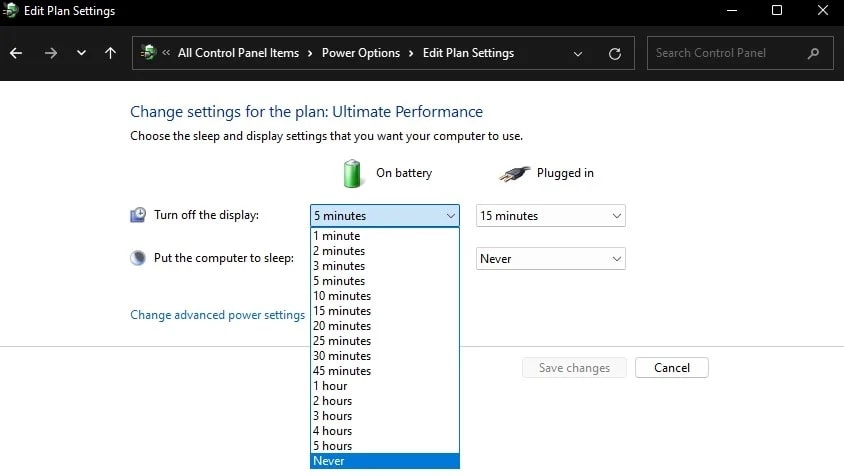
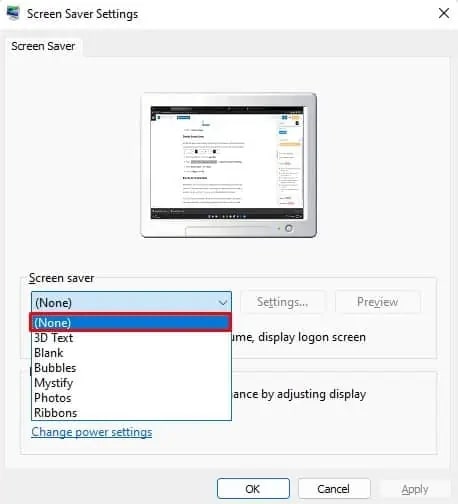
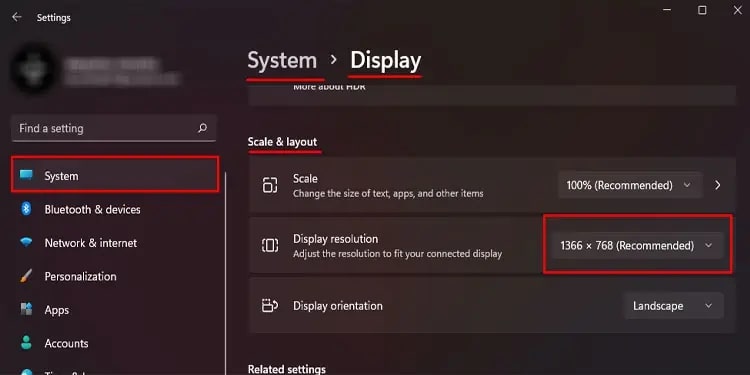
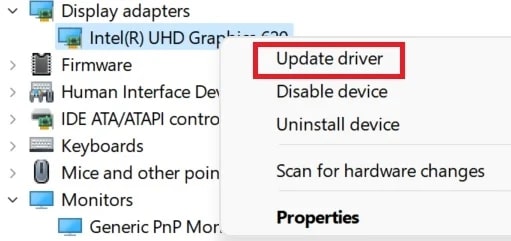






ثبت ديدگاه